คู่มือการใช้งาน Filmora
-
ข้อกำหนดความต้องการของระบบ
-
คุณสมบัติใหม่
-
คุณสมบัติเอไอ
- AI แปลงข้อความเป็นวิดีโอสำหรับ Windows
- การแก้ไข AI Copilot สำหรับ Windows
- เครื่องมือสร้างภาพขนาดย่อ AI สำหรับ Windows
- AI ตัวกำจัดเสียงร้องสำหรับ Windows
- การแก้ไขข้อความ AI สำหรับ Windows
- การปกป้องโทนสีผิว AI สำหรับ Windows
- AI เครื่องสร้างเพลงสำหรับ Windows
- AI มาสก์อัจฉริยะสำหรับ Windows
- ไฮไลท์อัตโนมัติ
- เอฟเฟกต์ภาพบุคคล AI
- AI ลดเสียงรบกวนสำหรับ Windows
- AI การยืดเสียงสำหรับ Windows
- AI คัตเอาท์อัจฉริยะ
- ปลั๊กอิน ChatGPT - การเขียนคำโฆษณา AI
- รูปภาพ AI สำหรับ Windows
-
เริ่มต้นเลย
-
การสร้างโครงการ
-
การสร้างโครงการใหม่
-
-
การนำเข้าและการบันทึก
-
กำลังนำเข้า
-
การบันทึก
-
-
สื่อสำหรับการใช้งาน
-
คู่มือเสียง
-
-
การแก้ไข
-
การแก้ไขวิดีโอ
- เปิด / ปิดคลิปใน Windows
- การลบคลิปอัตโนมัติสำหรับ Windows
- การแก้ไขหลายคลิปสำหรับ Windows
- คลิปประกอบสำหรับ Windows
- ซูเปอร์สโลว์โมชันพร้อมออปติคัลโฟลว์สำหรับ Windows
- ทางลัดความเร็วในการเล่นสำหรับ Windows
- มาร์กเกอร์สำหรับ Windows
- ทำเครื่องหมายรายการโปรดสำหรับ Windows
- พื้นหลังที่ปรับแต่งได้สำหรับวิดีโอ และรูปภาพ
- เลเยอร์การปรับสำหรับ Windows
-
การแก้ไขเสียง
-
แก้ไขสี
-
-
ข้อความและคำบรรยาย
-
ข้อความและชื่อเรื่อง
-
-
ภาพเคลื่อนไหวและคีย์เฟรม
-
เอฟเฟกต์และการเปลี่ยนภาพ
-
เอฟเฟกต์วิดีโอ
-
การเปลี่ยนผ่าน
-
-
สติ๊กเกอร์
-
การส่งออกและการสำรองข้อมูลบนคลาวด์
-
กำลังส่งออก
-
การสำรองข้อมูลบนคลาวด์
-
-
การทำงานร่วมกัน Win
-
การปรับปรุงประสิทธิภาพและการแก้ไขปัญหา
วิดีโอสอน Filmora
แชร์วิดีโอไปยัง TikTok จาก Filmora
เมื่อคุณตัดต่อคลิปวิดีโอใน Filmora เสร็จแล้ว คุณยังสามารถส่งออก และแชร์ไปยัง TikTok ได้โดยตรง ทำตามขั้นตอนด้านล่าง:
1. ไปที่ "ส่งออก" และเลือกตัวเลือก "สร้างวิดีโอ" แล้วคุณจะเห็นหน้าต่างแชร์ TikTok
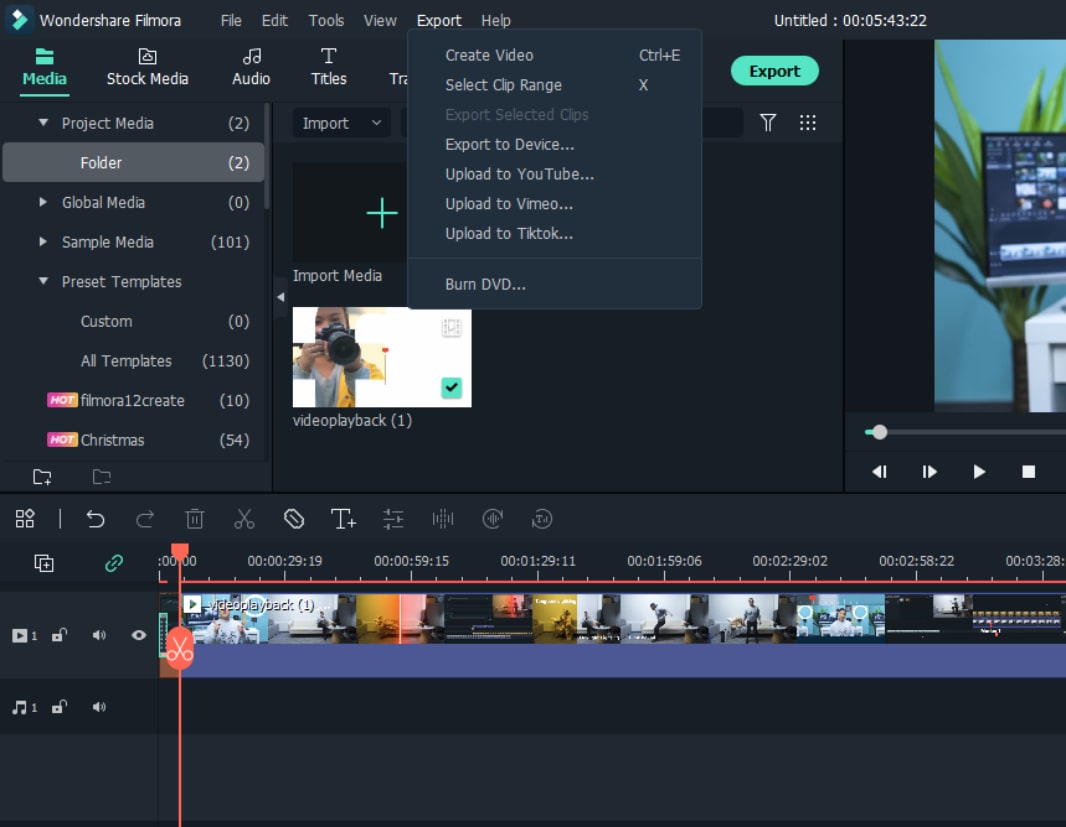
2. คลิกที่ไอคอน "เข้าสู่ระบบ" จากหน้าต่าง จากนั้น คุณจะเข้าสู่หน้า "เข้าสู่ระบบ TikTok"
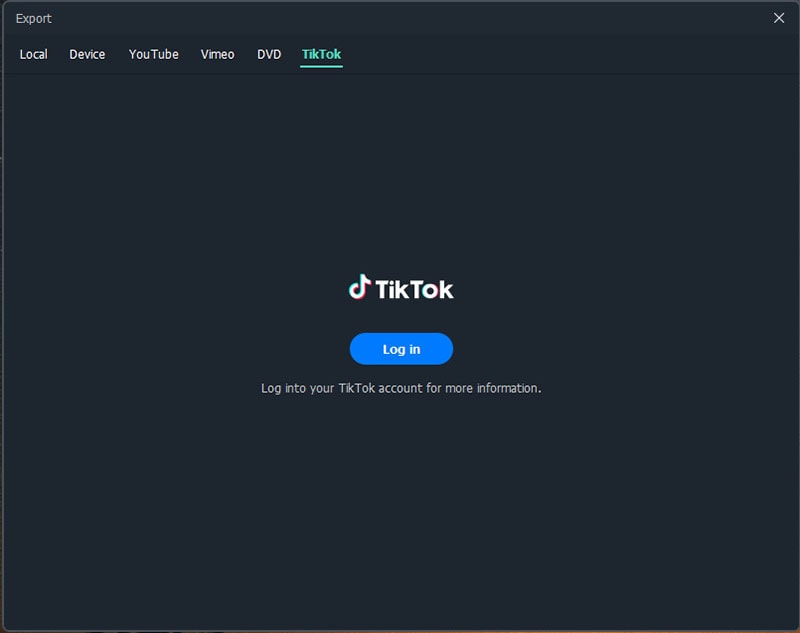
3. คุณจะเห็นตัวเลือกการเข้าสู่ระบบ 7 แบบ; เลือกอันที่คุณลงทะเบียนใน TikTok หากคุณไม่มีบัญชี TikTok คุณจะต้องสร้างบัญชีจากที่นี่
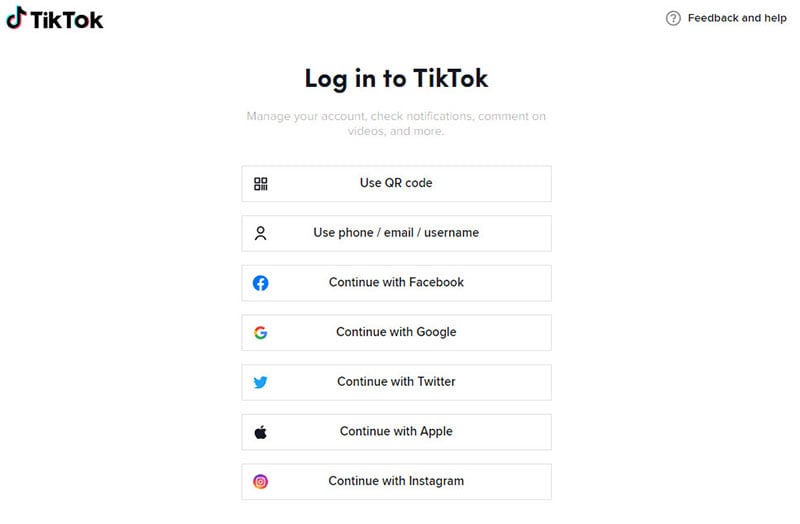
4. ที่นี่ เราใช้หมายเลขโทรศัพท์เป็นตัวอย่าง ป้อนหมายเลข และรหัสเข้าสู่ระบบ จากนั้น คลิก "เข้าสู่ระบบ" เพื่อดำเนินการต่อ
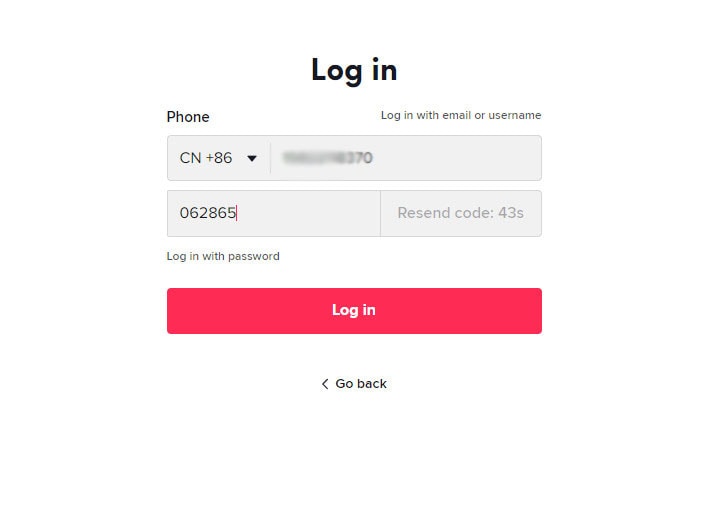
5. เมื่อคุณลงชื่อเข้าใช้บัญชี TikTok ของคุณสำเร็จ ให้อนุญาต Filmora เชื่อมต่อกับ TikTok แล้วคุณจะเห็นหน้าต่างด้านล่าง
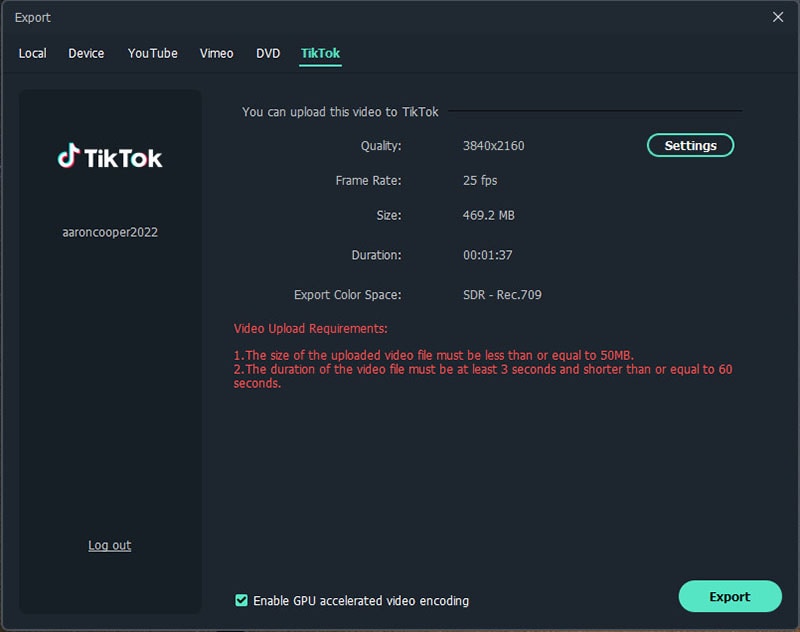
6. คุณสามารถปรับแต่งการตั้งค่าวิดีโอ และเสียงใน Filmora ก่อนที่จะแชร์กับ TikTok

กระทู้ที่เกี่ยวข้อง
บทความที่แนะนำ
เรียนรู้บทความยอดนิยมเพิ่มเติมจาก Wondershare
F.A.Q
เรียนรู้เพิ่มเติมคำถามที่พบบ่อย